Handleiding voor het instellen van de Apple Mail app op iPhone/iPad met iOS 9 op basis van POP3/IMAP
Let op: in deze handleiding gebruiken we “uwdomeinnaam” als voorbeeld. Vervang “uwdomeinnaam” door uw eigen domeinnaam (bijvoorbeeld “netzozeker.nl”).
- Open de Instellingen en zoek aan de linkerkant naar Mail, Contacten, Agenda en tik hier op
- Kies vervolgens voor Nieuwe account en kies voor Anders
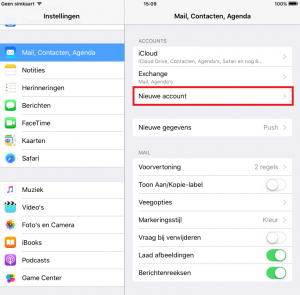
- Vul bij Naam uw gewenste weergegeven naam, bij E-mail uw volledige e-mailadres (naam@uwdomeinnaam), bij Wachtwoord uw bijbehorende wachtwoord en bij Beschrijving de beschrijving zoals door u gewenst in en tik op Volgende
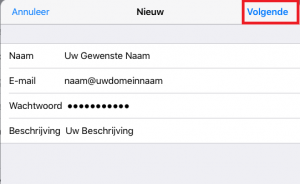
- Maak de keuze uit IMAP of POP en ga door met de volgende stap.
Weet je niet of je POP3 of IMAP moet kiezen? Neem hier eens een kijkje.
- Ga verder met het invullen van de lege velden, vul bij Hostnaam mail.uwdomeinnaam in, bij Gebruikersnaam uw volledige e-mailadres (naam@uwdomeinnaam), bij Wachtwoord uw bijbehorende wachtwoord en tik vervolgens op Volgende
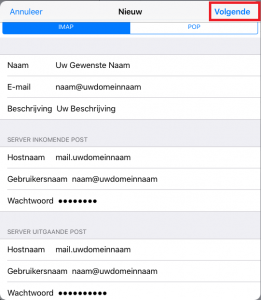
- Het kan voorkomen dat er een melding verschijnt met de melding Serveridentiteit niet gecontroleerd, dit komt omdat uw apparaat dan verbind op SSL, tik bij deze melding op Ga door
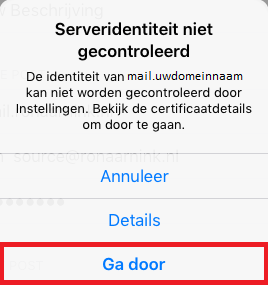
- Het controleren kan nu even duren, zodra het voltooid is zal er achter elk veld, kort, een blauw vinkje verschijnen. Hierna zal het scherm automatisch doorgaan naar onderstaande scherm. Tik hier op Bewaar en het e-mailaccount is toegevoegd.


